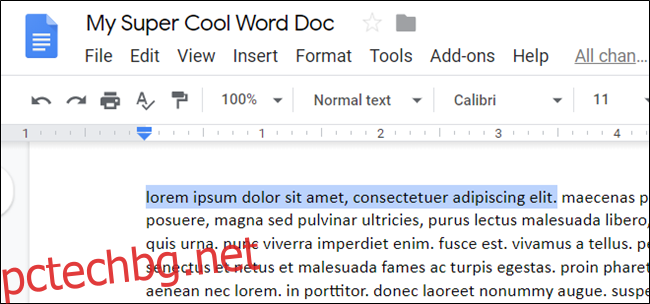Ако въведете ред или абзац в Google Документи и след това разберете, че изписването с главни букви на думите трябва да е различно, няма да се налага да го въвеждате отново. Вместо това лесно форматирайте всеки текст с тези полезни инструменти.
Променете главни и малки букви с функция на Google Документи
За да промените текста в документ на Документи, стартирайте браузъра си, отворете a Гугъл документи документ и изберете текста, който искате да промените.
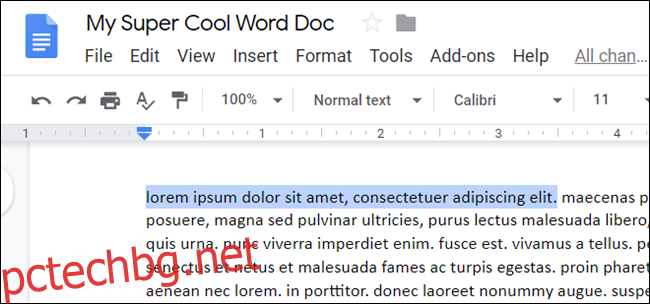
От менюто на лентата с инструменти щракнете върху Формат > Текст > Изписване с главни букви и от предоставения списък изберете желания тип изписване с главни букви. Следните видове изписване с главни букви можете да изберете:
Малки букви – прави всяка буква в избрания текст малка.
Главни букви – прави всяка буква в избрания текст с главни букви.
Заглавие – Прави първата буква на всяка дума с главна буква.
За този пример искаме всичко да е с главни букви. Щракнете върху „ГЛАВНИ РЕГИСТРИ“ от предоставения списък.
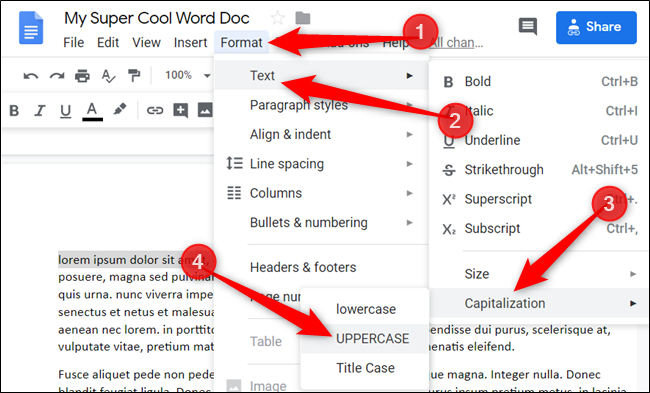
Променете главни и малки букви с добавка за Google Документи
Въпреки че вградената функция за главни букви на Google е отлична, ако искате да промените текста в малки, главни или главни букви, липсват няколко други опции, налични в други текстообработващи програми. За да получите още повече опции за случаи, ще трябва да инсталирате добавка за Google Документи.
За да получите добавка, отворете нов или съществуващ файл Гугъл документи, щракнете върху „Добавки“ и след това изберете „Вземете добавки“.
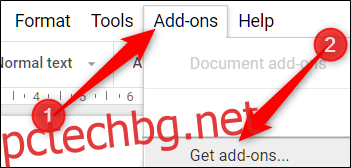
След това щракнете върху иконата на лупа, въведете „Change Case“ в полето за търсене и натиснете клавиша Enter.
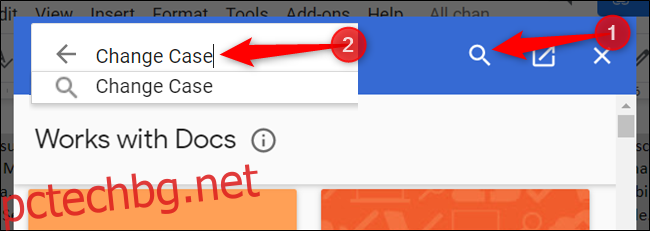
Кликнете върху добавката „Change Case“ в G Suite Marketplace.
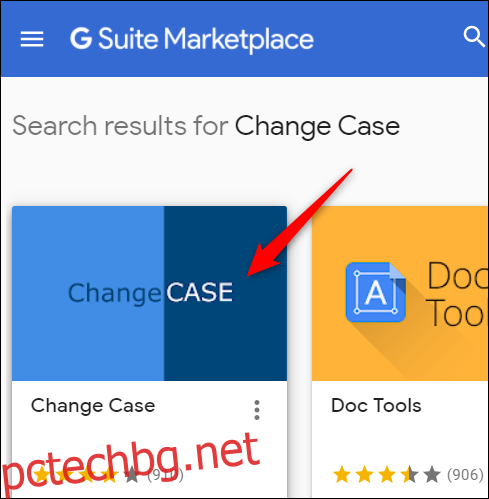
Изберете „Инсталиране“, за да добавите добавката към Google Документи.
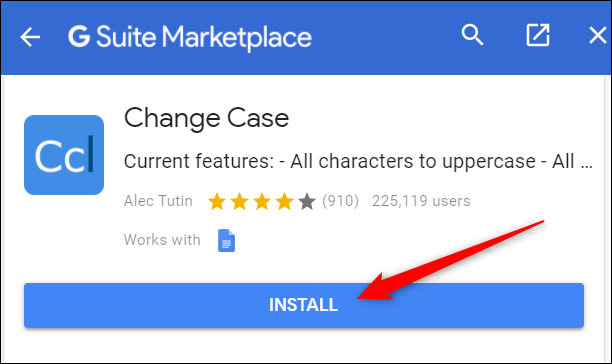
Щракнете върху „Продължи“, за да продължите с инсталирането на добавката в Google Документи.
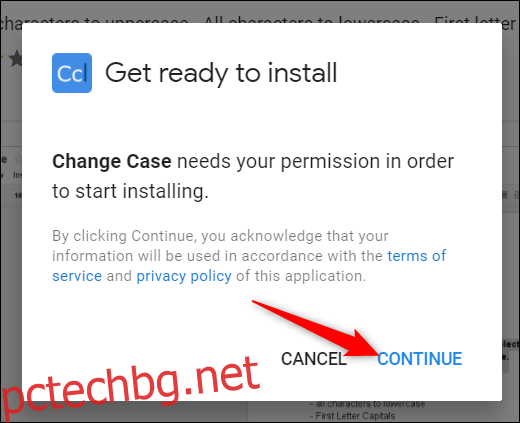
След като инсталирате добавката, трябва да й предоставите специфични разрешения. Те са от основно значение за работата на добавката, за да функционира правилно. Уверете се, че разбирате напълно разрешенията и се доверите на разработчика, преди да инсталирате каквато и да е добавка.
Щракнете върху „Разрешаване“, за да продължите.
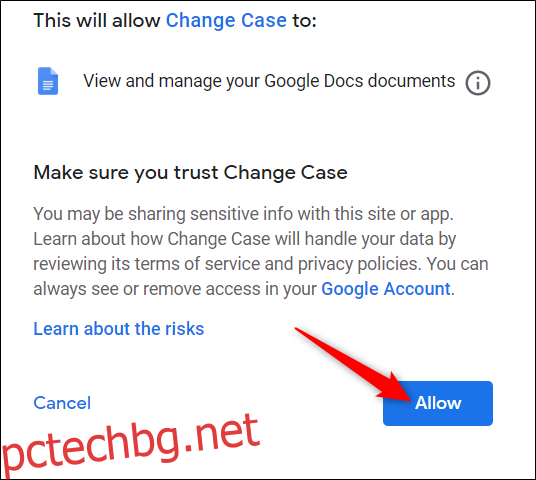
След като инсталацията приключи, щракнете върху Добавки > Промяна на случая, за да видите списък с всички налични опции.
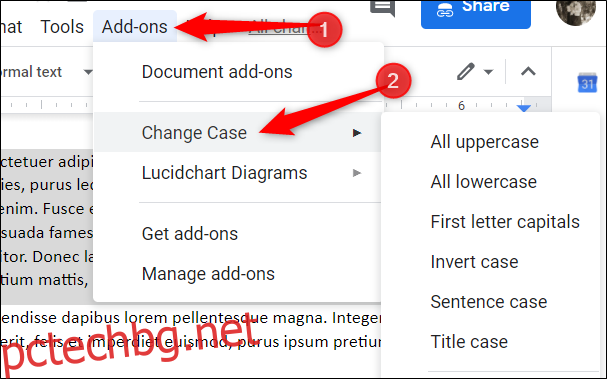
*Докато Google Документи вече има тип главни букви със същото име, Change Case използва различен алгоритъм за изписване с главни букви само на главните думи. Това изключва изписването с главни букви на съюзи, повечето предлози и членове, с изключение на началото на изречение.
Щракнете върху типа изписване с главни букви, който искате да приложите към избрания от вас текст, за да промените главния случай.
p>
Това е всичко. Можете да превключвате между регистъра, като изберете текста и използвате вградената функция на Google или добавката Change Case.